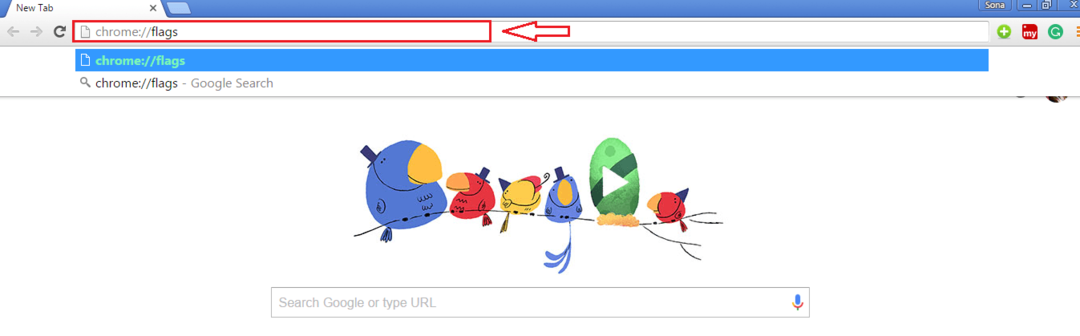יציאות במינוח של רשת מחשבים מייצגות את נקודת הקצה בתקשורת. כתובת IP ייחודית משתמשת ביציאה ספציפית של המערכת שלך. אך חלק מהיציאות הלא בטוחות במערכת שלך חסומות ואסורות על ידי דפדפן. אם אתה רואה את הודעת השגיאה 'ERR_UNSAFE_PORT' זו במסך Google Chrome שלך, יש תיקון פשוט מאוד לפתרון הבעיה במחשב שלך.
כיצד לפתור את הבעיה ERR_UNSAFE_PORT
תיקון - שנה את יעד קיצור הדרך של Chrome
אתה יכול לאפשר את היציאה הספציפית ב- Google Chrome כך שהיא תשתמש ביציאה הספציפית הזו.
1. עבור למסך שולחן העבודה שלך.
2. לאחר מכן לחץ לחיצה ימנית על סמל Google Chrome ולחץ על “נכסים“.
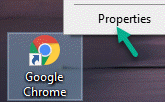
3. במאפייני Google Chrome, עבור לכרטיסייה "קיצור דרך".
4. כעת הוסף שורה זו בסוף התיבה 'יעד:'.
- יציאות מותרות במפורש =6666
דוגמה - לאחר הוספת השורה שהוזכרה, 'יעד:' אמור להיראות כך -
"C: \ Program Files (x86) \ Google \ Chrome \ Application \ chrome.exe" - יציאות מורשות במפורש = 6666
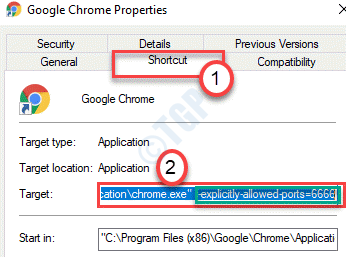
5. לסיום, לחץ על “להגיש מועמדותואז לחץ על "בסדר“.

עכשיו, פתח את Google Chrome שוב. בדוק אם זה מסתדר לך או לא.
תיקון - שנה את הגדרות Firefox
עליך לשנות את הגדרות Firefox כדי להיפטר מבעיה זו.
1. פתח את Firefox במחשב שלך.
2. לאחר שפתחת אותו הקלד "אודות: config"בכתובת האתר והקש להיכנס.

3. חשבון התיבה לצד "הזהיר אותי כשאני מנסה לגשת להעדפות אלה“. לחץ על "קבל את הסיכון והמשיך“.
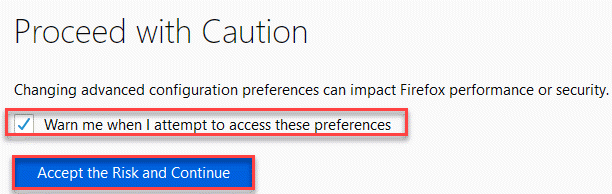
4. לאחר מכן, לְהַדבִּיק שם זה בתיבת החיפוש.
network.security.ports.banned.override
5. לאחר מכן בחר "חוּט”מהאפשרויות ואז לחץ על תיבת הסימון כדי לשמור אותו.

6. עליכם להדביק את המספר הזה בתיבה. לחץ שוב על תיבת הסימון כדי לשמור אותה.
1-65535

לאחר ביצוע פעולה זו סגור את חלון Firefox. הפעל מחדש את Firefox במחשב שלך.
זה אמור לפתור את הבעיה אם אתה רואה את הבעיה בדפדפן FireFox.
תיקון - אפס את Google Chrome
אם התיקון שלמעלה לא מסתדר, תוכל לאפס את Google Chrome למצב ברירת המחדל.
הערה–
איפוס של Google Chrome יסיר את כל הסימניות, הכרטיסייה המוצמדת ולשונית ההפעלה וימחק את כל העוגיות.
1. בהתחלה, פתח את Google Chrome במחשב שלך.
2. ברגע שהוא נפתח, העתק והדבק שורה זו בחלון Chrome ההוא ולחץ על 'להיכנס‘.
chrome: // settings / resetProfileSettings
3. לאחר מכן לחץ על “אפס הגדרות”כדי לאפס את הדפדפן.
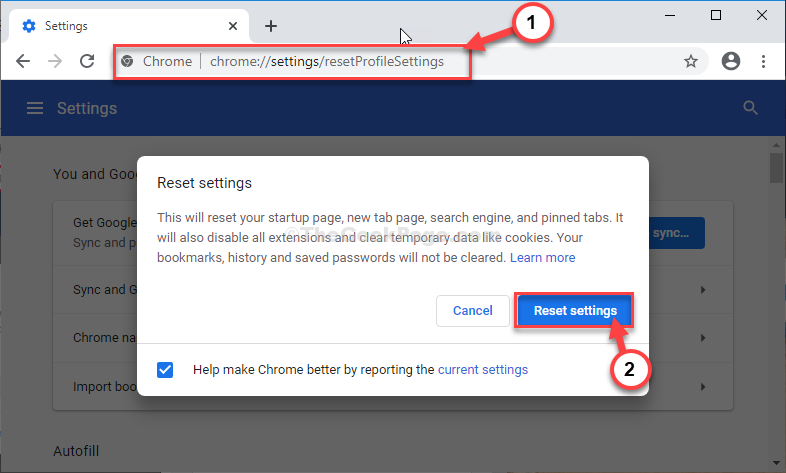
חכה לרגע.
איתחול בדפדפן שלך ונסה לבקר באתר. הבעיה שלך צריכה להיפתר.